Подключение Bluetooth сканера штрих-кодов Zebra RS507 к macOS

Для подключения сканера Zebra(Motorola) RS507 к компьютерам Apple iMac, MacBook и другим компьютерам на базе macOS, необходимо перевести сканер в режим HID.
Убедитесь что сканер включен. Зайдите в настройкти Bluetooth в macOS. Убедитесь что Bluetooth включен.
В списке видимых усnройств сканер будет отображаться под названием RS507 XXXXXXXXXX (где XXXXXXX - серийный номер сканера).
Если сканер имеет значок
![]()
то сканер уже находится в режиме HID и его можно подключать.
Если сканер имеет значок
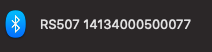
то его необходимо перевести в режим HID.
Для этого:
- Отсоедините батарею от сканера
- Нажмите и удерживайте кнопку Restorekey
- Продолжая удерживать кнопку нажатой, установите батарею
- Держите кнопку нажатой еще около 5 секунд до момента как световой индикатор мигнет зеленым и прозвучит звуковой сигнал
- Отсканируйте HIDbarcode (можно непосредственно с экрана)
- Отсоедините и подключите батарею сканера. Теперь сканер включен в режиме HID
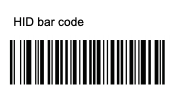
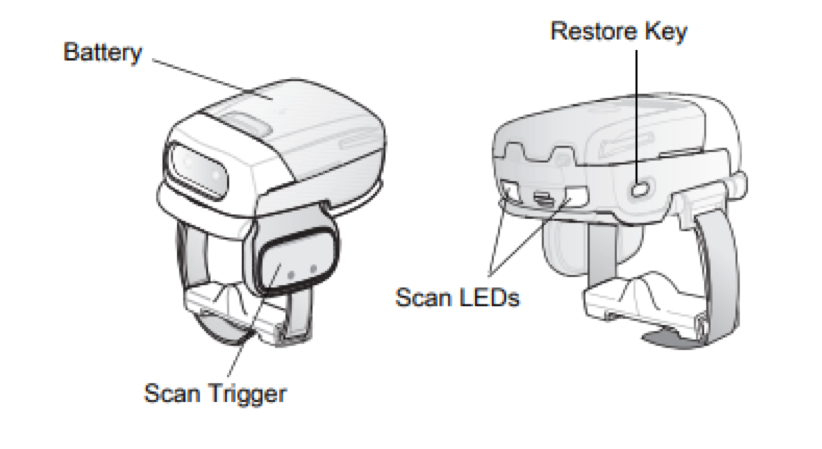
Убедитесь что сканер отображается в списке доступных устройств со значком клавиатуры
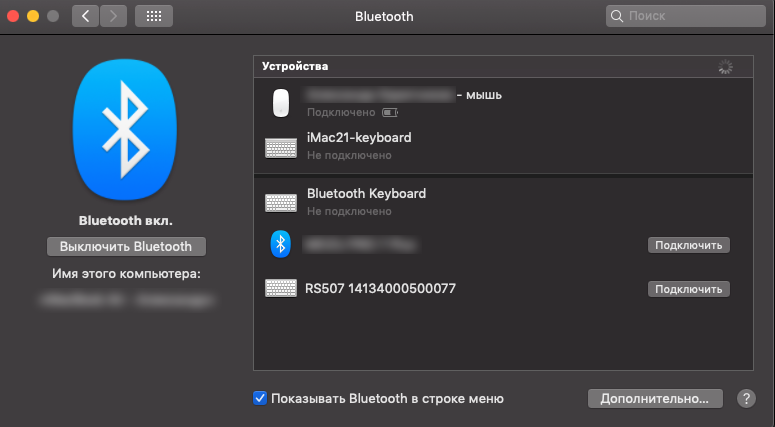
Нажмите кнопку "Подключить"
Через некоторое время произойдет подключение и сканер издаст короткий звуковой сигнал.
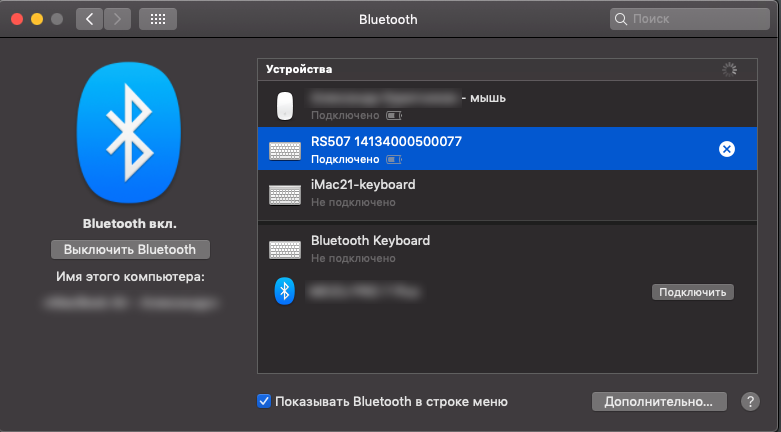
Если выйдет окно с предупреждением, что клавиатура не опознана - просто закройте его.
Теперь можно сканировать штрих-коды в любое поле ввода или документ. Сканер работает как обычная клавиатура.

